Заримдаа компьютер ачаалах үед үйлдлийн системүүдийн хэд хэдэн сонголтууд дэлгэц дээр гарч ирдэг (Зураг 1).
Үйлдлийн системийн олон хувилбар байж болох ба ижил системүүд байж болно (жишээлбэл, хоёр Windows XP Professional). Зарим үйлдлийн системүүд хэвийн ачаалагддаг бол зарим нь зүгээр л унтардаг. Яагаад ийм зүйл болж байна вэ? Хариулт нь маш энгийн: энд танилцуулсан үйлдлийн системүүдийг суулгасан болно HDD, хэрэв та одоогоор зөвхөн нэгийг нь ашиглаж байгаа бол үлдсэнийг нь устгаж болно. Бидний бодлоор хамгийн зөв шийдэл бол Windows-ыг дахин суулгах явдал юм. Суулгах үе шатанд форматын төрлийг сонгоно уу " NTFS систем дэх хуваалтыг форматлах". Энэ тохиолдолд хатуу диск нь бүх хуучин файлууд болон өмнөх үйлдлийн системүүдээс бүрмөсөн цэвэрлэгдэх бөгөөд үүн дээр нэг үйлдлийн систем суулгасан бөгөөд энэ нь анхдагчаар ачаалах болно (Зураг 2).
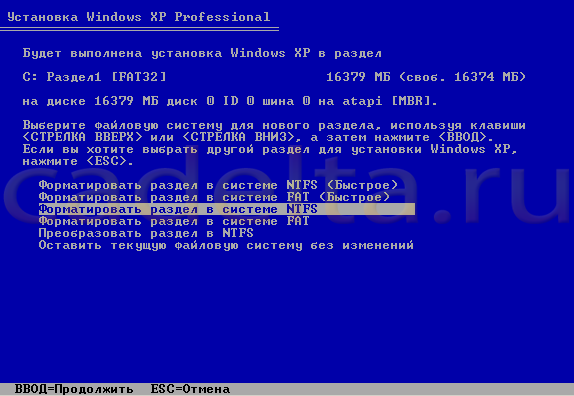
Гэсэн хэдий ч, энэ аргын тусламжтайгаар та Windows-ыг дахин суулгах хэрэгтэй болно. Хэрэв энэ арга нь танд хэтэрхий хатуу санагдаж байвал та үйлдлийн системийн "зөв" хувилбарыг өгөгдмөлөөр ачаалж, үйлдлийн системийг сонгох тухай оношилгооны мессежийг идэвхгүй болгож болно. Одоо яаж хийхийг харцгаая.
Ингээд эхэлцгээе. Бүх үйлдлийг Windows-ийн стандарт хэрэгслээр гүйцэтгэдэг.
Хяналтын самбар руу очно уу ( Эхлэх - Хяналтын самбар) болон сонгоно уу Систем(Зураг 3).
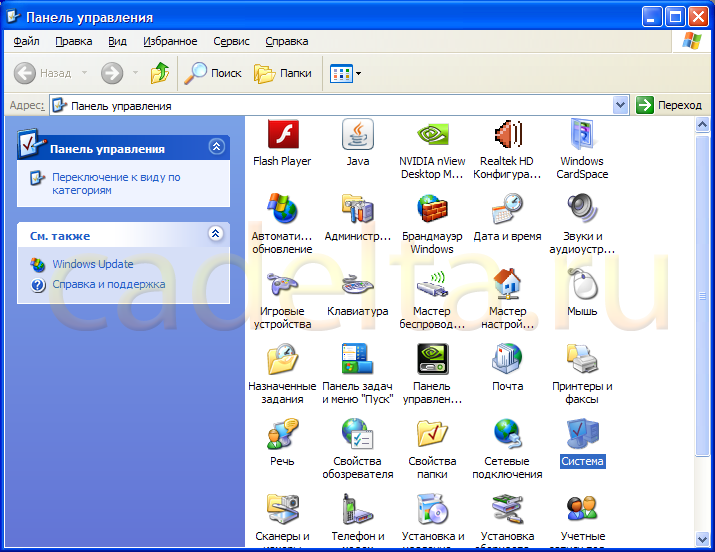
Таны өмнө дараах цонх нээгдэнэ (Зураг 4):
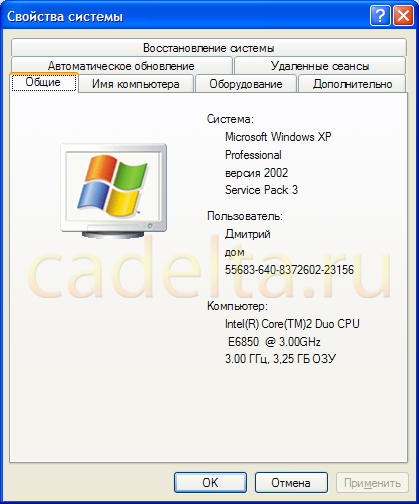
"-г сонгоно уу Нэмж хэлэхэд» (Зураг 5).
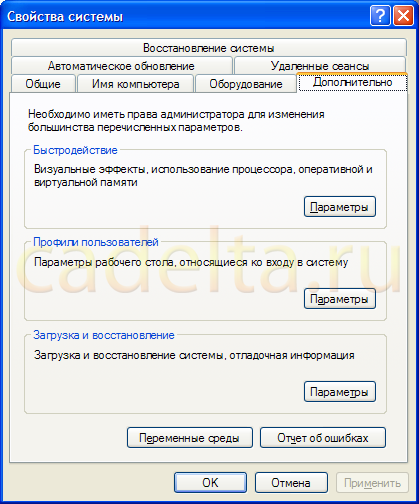
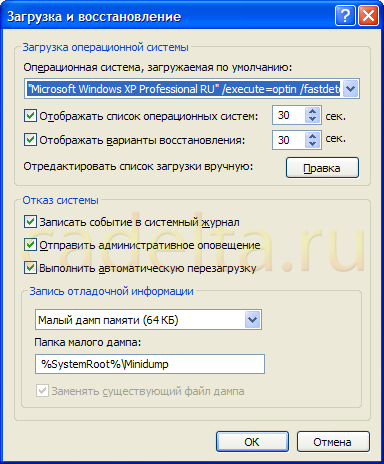
Дээрх нь анхдагчаар ачаалагддаг үйлдлийн систем юм. Та үүнийг өөрчилж болно. Цэнхэр сум дээр товшоод унадаг жагсаалтаас анхдагчаар ачаалах системээ сонгоно уу.
тэмдэглэл: үйлдлийн системүүд Зураг 1-тэй ижил дарааллаар явагдана. Жишээлбэл, хэрэв танд 3 ижил Windows XP Professional байгаа бөгөөд компьютераа ачаалах үед (Зураг 1) хоёр дахь системийг сонгох юм бол системийн жагсаалтаас хоёр дахь системийг сонгох хэрэгтэй (Зураг 6). ).
Одоо бидэнд хэрэгтэй байна Windows хувилбаранхдагчаар ачаалагдах болно. Үйлдлийн системийн сонголтуудын талаарх оношилгооны мессежийг идэвхгүй болгохын тулд (Зураг 1) хайрцгийн чагтыг арилгана уу. Үйлдлийн системүүдийн жагсаалтыг харуулах.
Та мөн ачаалах үйлдлийн системүүдийн жагсаалтыг гараар засах боломжтой бөгөөд үүний тулд та товчлуурыг ашиглаж болно Засварлах. Гэсэн хэдий ч, бид үүнийг хийхийг зөвлөдөггүй, учир нь алдаа нь үйлдлийн системийг ачаалах боломжгүй болоход хүргэдэг. Хэрэв та ачаалах үйлдлийн системүүдийн жагсаалтыг засахаар шийдсэн хэвээр байгаа бол Windows-ийн "зөв хувилбар"-ыг устгахаас болгоомжил.
Хэрэв танд асуулт байвал манай сайтаас асуугаарай.
Нэг үйлдлийн систем нь хэвийн ажиллахад хангалтгүй байдаг. Энэ тохиолдолд дүрмээр бол хэд хэдэн үйлдлийн систем суулгасан байдаг. Энэ нь шинэ үйлдлийн систем дээр ажиллахад хэцүү байсан хуучин програмуудтай ажиллах шаардлагатай үед хэрэг болно. Хоёрдахь үйлдлийн системийг суулгасны дараа тэднээс зөвийг нь хэрхэн сонгох вэ гэсэн асуулт гарч ирнэ.
Танд хэрэгтэй болно
- Хоёр үйлдлийн системтэй компьютер.
Заавар
Хоёрдахь суулгасны дараа хагалгааны өрөө систем, компьютерийг асаана уу. Системийг ачаалах үед компьютерийн хатуу диск дээр суулгасан үйлдлийн системүүдийн жагсаалт байх харилцах цонх гарч ирэх ёстой.
Гар дээрх сумыг ашиглан одоо хэрэгтэй байгаа үйлдлийн системээ сонгоод Enter дарна уу. Үүний дараа таны сонгосон үйлдлийн систем хэвийн горимд ачаалах болно.
Хэрэв үйлдлийн системээ сонгох боломжтой харилцах цонх гарч ирээгүй ч үйлдлийн системүүдийн аль нэг нь ачаалагдсан бол та зарим тохиргоог оруулах хэрэгтэй. Үүнийг хийхийн тулд "Миний компьютер" дүрс дээр хулганы баруун товчийг дараад контекст цэснээс "Properties" -ийг сонгоно уу. Дараагийн цонхонд "Нарийвчилсан системийн тохиргоо" дээр дарна уу.
Дараа нь "Нарийвчилсан" таб дээрээс "Startup and Recovery" гэсэн хэсгийг олоод, "Сонголтууд" -ыг сонгоно уу. "Үйлдлийн системүүдийн жагсаалтыг харуулах" гэсэн зүйлийг олоод шалгана уу. Үүний дараа OK дарна уу. Дараагийн цонхонд мөн OK дарна уу.
Компьютерээ дахин эхлүүлнэ үү. Одоо үйлдлийн системээ сонгох боломжтой харилцах цонх гарч ирнэ.
Хэрэв таны компьютерт хоёр хатуу диск суулгасан бөгөөд тус бүр нь OS суулгасан бол үйлдлийн системийг сонгох цонх гарч ирэхгүй байж магадгүй юм. Энэ тохиолдолд та үйлдлийн системийг сонгох замаар сонгож болно хатуу дискхүссэн үйлдлийн систем суулгасан байна.
Компьютерээ асаагаад тэр даруй Del товчийг хэд хэдэн удаа дарна уу. Энэ нь таныг компьютерийнхээ био руу аваачна. Одоо гар дээрх сумыг ашиглан ачаалах төхөөрөмжийн тэргүүлэх хэсгийг сонгоно уу. Энэ хэсэгт яг одоо хэрэгтэй байгаа үйлдлийн системтэй хатуу дискээ "1" тоон дээр тавь. Тохиргоогоо хадгална уу. Компьютер дахин асч, таны хүссэн үйлдлийн системээр сонгосон хатуу дискнээс эхэлнэ.
Олон хэрэглэгчид нэг дор компьютер дээр хэд хэдэн үйлдлийн систем суулгадаг. Энэ шийдэл нь давуу болон сул талуудтай. OS-ийн ачааллыг зөв тохируулснаар та компьютер дээрээ ажиллах тав тухыг эрс сайжруулж чадна.
"OS ачаалах үед хэрхэн сонгох вэ" сэдвээр P&G нийтлэлийг байршуулах ивээн тэтгэсэн. Дискнээс хэрхэн ачаалах вэ Windows-ийн ачаалах дарааллыг хэрхэн өөрчлөх вэ Vista-г устгахгүйгээр Windows XP-г хэрхэн суулгах вэ
Заавар
Хэрэв таны компьютер хоёр үйлдлийн системтэй бол Windows системүүд, дараа нь хэрэглэгч системийг эхлүүлэх үед хүссэн үйлдлийн системээ сонгоод Enter товчийг дарах эсвэл үйлдлийн систем автоматаар ачаалагдах хүртэл 30 секунд хүлээх хэрэгтэй. Эдгээр тохиргоог илүү тохиромжтой системийг эхлүүлэх сонголтыг сонгох замаар өөрчилж болно. Нээлттэй: "Эхлүүлэх" - "Хяналтын самбар" - "Систем" - "Нарийвчилсан". Эхлүүлэх ба сэргээх хэсэгт Сонголт товчийг дарна уу. Нээгдсэн цонхны дээд хэсэгт, доош унах жагсаалтаас анхдагчаар ачаалах ёстой үйлдлийн системийг сонгоно уу. Хэрэв та хүссэн үйлдлийн системээ аль хэдийн суулгасан бөгөөд үүнийг сонгох шаардлагагүй бол доош унах жагсаалтаас юу ч өөрчлөх хэрэггүй. Та "Үйлдлийн системийн жагсаалтыг харуулах" гэсэн сонголтыг арилгах замаар эхлүүлэх үед үйлдлийн системүүдийн жагсаалтыг харуулахыг идэвхгүй болгож болно, дараа нь компьютер ачаалах үед анхдагч үйлдлийн систем нь шууд эхлэх болно. Энэ нь тохиромжтой мэт санагдаж болох ч үйлдлийн системийн жагсаалтын дэлгэцийг идэвхгүй болгохгүй байх нь дээр. Хэрэв үндсэн үйлдлийн системд ямар нэг зүйл тохиолдвол та үргэлж хоёр дахь үйлдлийн системээс ачаалж, үнэ цэнэтэй өгөгдлийг хадгалах боломжтой. Хэрэв та жагсаалт харагдахгүй бол танд энэ сонголт байхгүй болно. Тохиромжтой болгохын тулд "Үйлдлийн системийн жагсаалтыг харуулах" мөрийн хугацааг 30 секундээс 3 болгон өөрчилнө үү - энэ нь шаардлагатай бол хоёр дахь үйлдлийн системийг сонгоход хангалттай юм. "Сэргээх сонголтуудыг харуулах" мөрөнд 30 секунд үлдээгээрэй. Та системийг эхлүүлэх үед F8 товчийг дарж сэргээх сонголтыг харах боломжтой. Хэрэв танд Windows-тэй хамт Linux үйлдлийн систем суулгасан бол Grub нь ачаалагч функцийг гүйцэтгэдэг. Зарим түгээлтийн хувьд - жишээлбэл, ASPLinux, та ачаалах боломжтой үйлдлийн системүүдийн жагсаалтыг тохиргоон дахь тохирох сонголтоор өөрчилж болно. Зарим түгээлтийн хувьд та файлыг засах хэрэгтэй: boot/grub/menu.lst. Өөрт хэрэгтэй үйлдлийн системээ эхний ээлжинд тавьж засварлана уу. Та StartUp Manager хэрэгслийг ашиглан илүү хялбар аргаар явж болно. Үүний тусламжтайгаар та системийн ачааллыг хялбар бөгөөд хурдан тохируулах боломжтой. Ямар энгийн
Бусад холбоотой мэдээ:
Заримдаа үйлдлийн системийг ердийн ачаалахын оронд дэлгэцэн дээр сонголтуудыг сонгох цэс гарч ирэх тохиолдол байдаг. Ерөнхийдөө, хэрэв таны компьютер дээр олон үйлдлийн систем суулгасан бол ийм нөхцөл байдал үүсч болно. Гэхдээ үргэлж биш. Заримдаа зөвхөн нэг үйлдлийн систем суулгасан ч гэсэн энэ цэс гарч ирдэг.
Хэрэв хатуу диск дээр нэгээс олон үйлдлийн систем байгаа бол компьютер нь ачаалах боломжтой үйлдлийн системийн сонголтыг санал болгодог. Хэрэв танд нэмэлт үйлдлийн систем ховор тохиолдолд үйлдлийн системийн сонголтыг арилгах нь маш энгийн бөгөөд та тухайн үйлдлийн системийн системийн тохиргоо руу очих хэрэгтэй.
Нэг үйлдлийн систем нь хэвийн ажиллахад хангалтгүй байдаг. Энэ тохиолдолд дүрмээр бол хэд хэдэн үйлдлийн систем суулгасан байдаг. Энэ нь шинэ үйлдлийн систем дээр ажиллахад хэцүү байсан хуучин програмуудтай ажиллах шаардлагатай үед хэрэг болно. Хоёр дахь үйлдлийн системийн дараа
Хэрэв компьютер дээр нэгээс олон үйлдлийн систем суулгасан бол анхдагчаар ачаалах явцад хэрэглэгчээс хүссэн үйлдлийн системээ сонгохыг хүсэх болно. Энэ нь таймер дээр хаагддаг (ихэвчлэн 20-30 секундын дараа). Хэрэв та энэ цэсийг ашиглахгүй бол 20-30 секунд тэсвэрлэх шаардлагагүй болно
Компьютерийг ачаалах явцад үйлдлийн систем нь ачаалах диск дээр нэгээс олон үйлдлийн систем олдвол хэрэглэгч үйлдлийн системийг сонгох хүртэл хэдэн арван секунд хүлээдэг. Заримдаа жагсаалтад өмнөх үйлдлийн системийн бүрэн устгагдаагүй үлдэгдэл багтдаг. Ачаалах үед энэ шаардлагагүй түр зогсолтыг арилгахын тулд та үүнийг хийх хэрэгтэй
Компьютер дээр хоёр үйлдлийн систем суулгасан үед ачаалах үед сонгох цонх гарч ирэх бөгөөд энэ цонхонд хэрэглэгч үйлдлийн системийн аль хувилбарыг ажиллуулахаа тодорхойлох боломжтой. Үйлдлийн системийн сонголтыг зөв тохируулах нь таны компьютер дээр ажиллахад илүү тохь тухтай, аюулгүй байдлыг хангах боломжийг олгоно. Ивээн тэтгэгч



